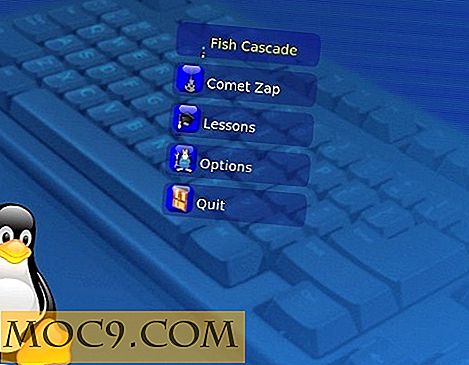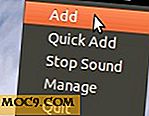3 Skjulte funksjoner i Gmail for Android som du burde vite
Trevor har nylig skrevet en artikkel om hvordan du gjenoppretter de manglende funksjonene i Gmail for Android. I artikkelen brukte han eksterne apper for å gjenopprette Gmail-funksjonalitetene, men vet du at noen av funksjonene er skjult dypt inne i Gmail-appen, og du trenger ikke bruke andre apper for å få tilgang til dem? I denne artikkelen vil jeg dekke noen av de skjulte funksjonene i Gmail For Android.
1. Få tilgang til hermetisk melding
Mens du bruker Gmail fra nettleseren din, kan det hende du har opprettet hermetiske meldinger, så du kan sende svar raskt og enkelt. I Gmail for Android-appen er det ikke noe "hermetisk melding" -alternativ, så du kan tro at funksjonen ikke er tilgjengelig i appen. Vel, du har feil.

Når du skriver og lagrer en hermetisk melding på skrivebordet Gmail, blir den lagret som et utkast i utkast-mappen og skjult fra visningen din. I Gmail-appen er alt du trenger å gjøre, å gå til Utkast-mappen (trykk på "Tags" -ikonet og velg "Utkast"), og du vil kunne se all din hermetisert melding. Alt du trenger å gjøre er å åpne den hermetiske meldingen, markere og kopiere all teksten. I svar-e-postmeldingen (eller når du skriver en ny e-post), lim inn innholdet du har kopiert fra boksmeldingen.
2. Synkroniser e-postmeldinger inntil 999 dager
Vet du at Gmail, for Gmail, som standard kun synkroniserer e-postmeldinger de siste 30 dagene? Det betyr at hvis du bare sjekker e-postene dine hver eneste måned, og du vil slette dem helt fra Android-telefonen eller nettbrettet, ser du bare e-postmeldinger opp til de siste 30 dagene.
Du kan enkelt fikse dette ved å gå til Innstillingene i Gmail-appen din, og velg e-postkontoen din.

Rull ned listen over alternativer til du ser "Dager å synkronisere e-post".

Trykk på den, og du vil kunne endre antall dager, opptil 999 dager, for Gmail-appen å synkronisere.

3. Gjør "Svar alle" standard oppførsel når du svarer på e-post
På skrivebordet Gmail kan du angi "Svar alle" som standard oppførsel når du svarer på en e-post. I Gmail for Android er standardoppførelsen "Svar" bare til avsenderen, men du kan også sette «Svar alle» som standard oppførsel.

I Gmail-appen din, gå til "Innstillinger -> Generelle innstillinger". Rull nedover listen til du ser alternativet "Svar alle". Sett en sjekk ved siden av den. Ferdig.
Nye funksjoner: Klem til zoom
Hvis du har oppdatert til den nyeste versjonen av Gmail for Android, fra og med 3. desember 2012 (og håndsettet kjører Ice Cream Sandwich og over), kan du aktivere klemmen til zoom-funksjonen.
Gå til "Innstillinger -> Generelle innstillinger". Rull nedover listen til du ser alternativet "Auto-fit messages". Sett en sjekk ved siden av den.

Hva dette alternativet vil gjøre er å automatisk endre størrelsen på meldingen din slik at den passer til skjermen, og du kan klemme for å zoome inn / ut meldingen.
Sveip til venstre / høyre for å slette / arkivere meldingen
Den nyeste versjonen av Gmail lar deg også sveipe en melding til enten Arkiver eller Slett den.

Oppførselen til swiping-handlingen er avhengig av hvor du befinner deg i Gmail-appen.
- I innboksen lagrer du en melding ved å sveipe en melding.
- Når du ser på e-post på en etikett, slipper du en etikett fra meldingen.
- I "Alle mails" eller "Sendt" -listen slettes en melding ved å sveipe den fra systemet.
Hvis du finner dette forvirrende og vil endre atferden, kan du gå til "Innstillinger -> Generelle innstillinger" og åpne "Swiping conversation list" -alternativet. Herfra kan du enten deaktivere swiping action, eller sette den til "Alltid slette".

Hvilke andre skjulte funksjoner har jeg savnet?